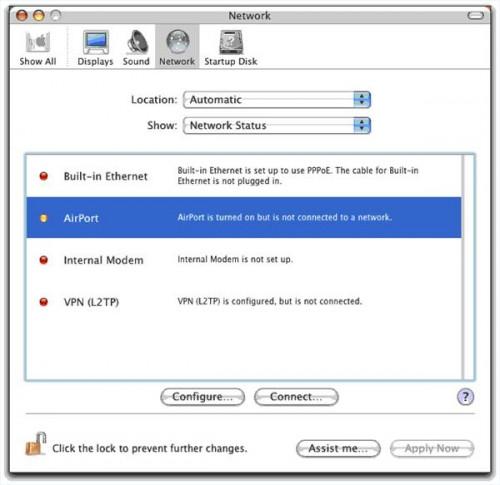Hvordan fortelle om en stasjonær Er Wireless
Med de fleste bredbåndsnett tilbyr nå WiFi datatilgang, er det viktig at brukerne forstår om stasjonære datamaskiner de bruker tilbyr trådløse tilkoblingsmuligheter. Hvis du bruker Microsoft Windows, er prosessene for fastsettelse av trådløse evner tilbys i enkle å følge trinnene. Hvis du er en Mac-bruker, er det også en enkel prosess.
Bruksanvisning
Hvordan finne ut om en stasjonær Er Wireless - Flere alternativer
1 Klikk på "Start-knappen i Windows" i Windows Vista, og klikk deretter på "Koble til". Hvis trådløse nettverk vises med sine signalstyrke, betyr denne datamaskinen din sender og mottar et trådløst signal.
2
Klikk på "Start-knappen i Windows" og klikk deretter på "Control Panel". Inne i kontrollpanelet bruker Windows XP, velger du ikonet "Nettverk". I Windows Vista, er "Network and Sharing" -ikonet implementert. Når du åpner nettverket alternativet for din versjon av operativsystemet Windows, vil du se tilkoblingstyper for maskinen. Hvis "Wireless" vises, har du et trådløst nettverk. Se bildet til venstre for dette trinnet for et eksempel på "Nettverks" vinduer.
3 Klikk på "Start-knappen i Windows" og naviger til "Control Panel". Så, i alle versjoner av Windows velge "System". Nå klikker du på "Device Manager." Under dette vinduet, finne valget for "Nettverkskort" og klikk på symbolet "+" for å vise alle tilgjengelige tilkoblingsadaptere. Hvis en av disse alternativene har ordet "trådløs" i det, da har du en trådløs tilkobling.
4 Se etter et ikon på datamaskinens tastatur "Wireless". Dette ikonet vil variere mellom produsenter og vanligvis ser ut som en antenne som sender et signal. Hvis dette alternativet er tilgjengelig, inkluderer standardinstallasjon en trådløs adapter.
5 Se på baksiden av datamaskinen. Hvis det er en antenne som stikker ut på baksiden av PC-en din, har du en trådløs tilkobling. Vær imidlertid oppmerksom på at ikke alle WiFi-kort krever en antenne, så fraværet av en antenne betyr ikke nødvendigvis at det er et fravær av WiFi.
6 Sjekk med din PC produsentens hjemmeside. Enkelte modeller leveres standard med visse funksjoner. Skriv inn modellnummeret på produsentens hjemmeside, og sjekk specs siden for å finne ut om trådløse evner ble inkludert standard med PCen.
Finn ut om din Mac Er Trådløs Klar
7 Klikk på "Apple Menu" og velg deretter "Systemvalg" alternativet.
Vent til systemvalg vinduet for å starte og deretter "Network". Nettverket fanen er vist på bildet til venstre for dette trinnet.
9 Sjekk i boksen som for en "AirPort" alternativet eller annen "Wireless Adapter". Hvis en trådløs alternativet er til stede, vil du se den i boksen.
10 Se baksiden av datamaskinen også. Se om det er en antenne for en trådløs adapter eller hvis et trådløst kort lampen blinker for en WiFi-adapter.